Cách đăng nhập Zalo trên máy tính giúp người dùng thuận tiện hơn trong việc trao đổi như gọi video, nhắn tin, gửi file tài liệu, ảnh, video… Bởi máy tính là thiết bị không thể thiếu trong thế giới công nghệ 4.0.
Zalo là ứng dụng nhắn tin, video call miễn phí với hơn 73 triệu người dùng toàn quốc, là mạng xã hội kết nối cộng đồng nằm trong Top đầu Việt Nam. Nhằm đáp ứng tối đa nhu cầu người dùng, Zalo có thể được cài đặt trên điện thoại và cả máy tính. Cách đăng nhập Zalo trên máy tính sẽ được Zaloweb chia sẻ ngay trong bài viết dưới đây.

Tổng hợp các cách đăng nhập Zalo trên máy tính hiện nay
2 hình thức sử dụng Zalo trên máy tính Zalo PC và Zalo Web
Zalo web là gì?
Zalo Web là phiên bản Zalo hoạt động trên nền tảng web như chạy trên trình duyệt Google Chrome, Firefox, Cốc Cốc,… Zalo web đăng nhập bằng mã qr, số điện thoại hoặc gửi yêu cầu về ứng dụng. Người dùng cũng có thể đăng nhập zalo web trên ứng dụng Chrome của điện thoại với giao diện sử dụng tương tự như zalo web trên máy tính.
Zalo Web cung cấp những tính năng phổ biến như phiên bản trên điện thoại bao gồm: nhắn tin, gọi video miễn phí, gửi file tài liệu… cho người dùng khác thông qua tài khoản cá nhân. Đăng nhập zalo trên trình duyệt website tiện lợi, nhanh chóng, bạn hoàn toàn có thể bỏ qua bước cài đặt ứng dụng như trên điện thoại hay máy tính.
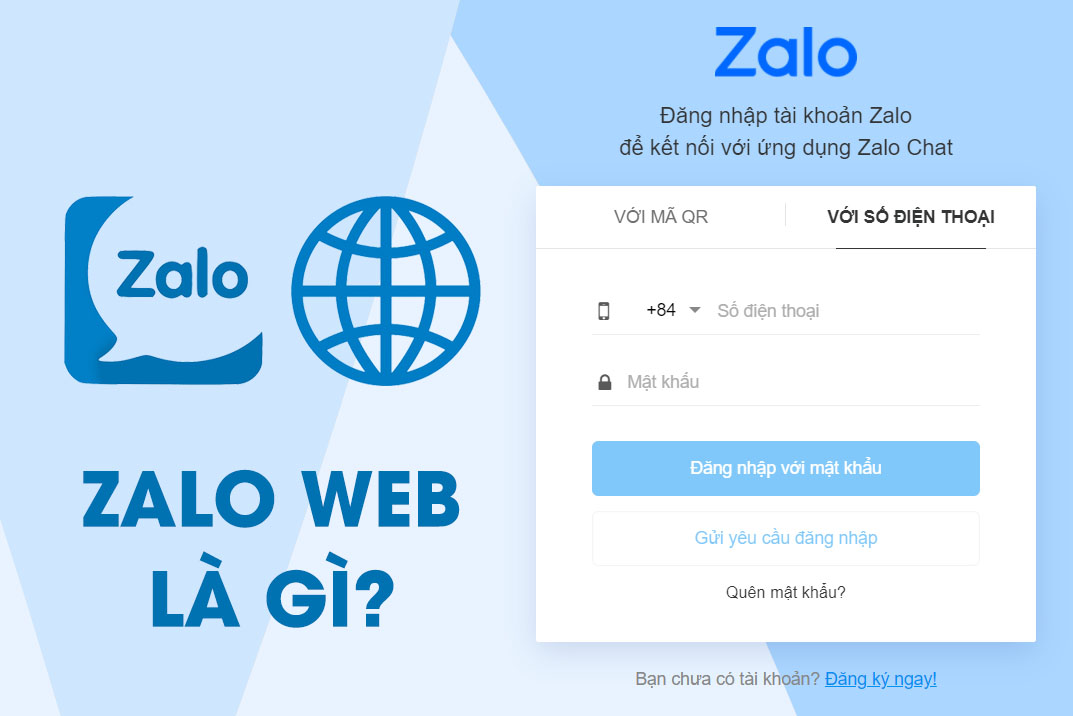
Zalo web là gì, đăng nhập thế nào?
Đăng nhập zalo web trên điện thoại và máy tính có những ưu điểm sau:
- Thuận tiện nhắn tin cho bạn bè, đồng nghiệp trong lúc đang sử dụng máy tính làm việc, học tập.
- Không tốn dung lượng máy cho việc tải và cài đặt phần mềm Zalo
- Có thể dùng 1 tài khoản để đăng nhập Zalo trên 2 thiết bị
- Trình duyệt tự động lưu mật khẩu nếu bạn không đăng xuất tài khoản trên chat.zalo.me.
- Sử dụng nhanh chóng, tiện lợi
- Tính năng thông báo tin nhắn như phiên bản Zalo trên điện thoại
Zalo PC là gì?
Zalo Pc là phần mềm do người Việt sáng tạo được sử dụng phổ biến hiện nay. Đáp ứng đầy đủ nhu cầu nhắn tin văn bản, video call, tin nhắn thoại, chat nhóm, tạo ghi chú nhóm chat Zalo, chia sẻ hình ảnh, dữ liệu, tập tin đa dạng định dạng file khác nhau.

Zalo PC là gì và cách đăng nhập zalo pc trên máy tính
Bên cạnh đó, Zalo PC còn hỗ trợ một số tính năng hữu ích như giao việc, chụp màn hình kèm cửa sổ Zalo, định dạng văn bản… Đổi lại khi dùng Zalo PC bạn sẽ không xem được bảng tin, không sử dụng được tính năng quét bạn, kết bạn bốn phương zalo, chia sẻ vị trí trên Zalo. Tuy nhiên, bạn vẫn có thể xem feed trên Zalo PC, đồng bộ tin nhắn Zalo trên máy tính, gửi/tải về file, ảnh tốc độ cực nhanh lên đến 1Gb.
Hướng dẫn cách đăng nhập Zalo web trên máy tính
Đăng nhập Zalo web trên máy tính bằng tên đăng nhập và mật khẩu
Cách đăng nhập Zalo trên máy tính bằng trình duyệt web rất đơn giản, chỉ cần nhớ tên đăng nhập và mật khẩu, cụ thể như sau:
Bước 1: Mở trình duyệt web trên máy tính và truy cập trang chủ của Chat Zalo Me
Bước 2: Điền vào số điện thoại đăng ký tài khoản Zalo và mật khẩu
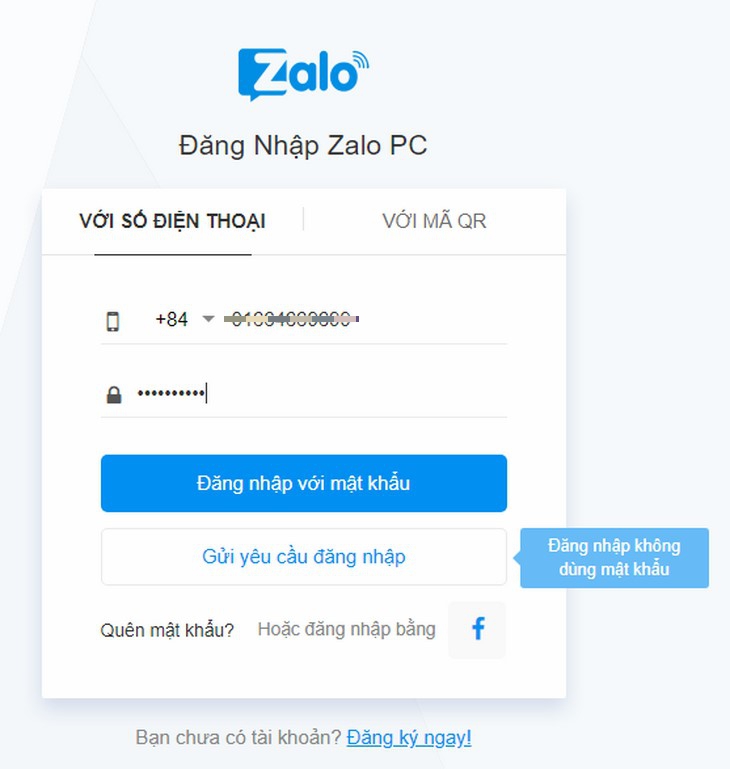
Đăng nhập Zalo Web trên máy tính bằng số điện thoại và mật khẩu
Tham khảo bài viết quên mật khẩu Zalo nếu bạn không nhớ mật khẩu, tránh trường hợp nhập sai nhiều lần dẫn đến tình trạng tài khoản Zalo bị khóa.
Bước 3: Đăng nhập với mật khẩu.
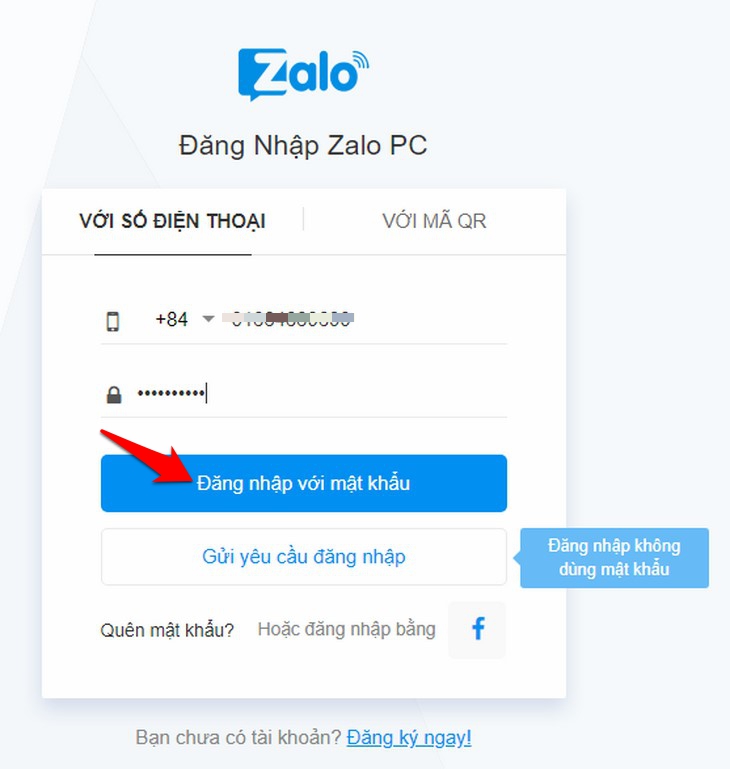
Bấm chọn đăng nhập với mật khẩu sau khi điền đầy đủ thông tin
Bước 4: Chọn vào avatar 3 người bạn đã liên lạc bằng Zalo nếu đây là lần đầu tiên bạn đăng nhập Zalo web trên thiết bị này -> Trả lời.
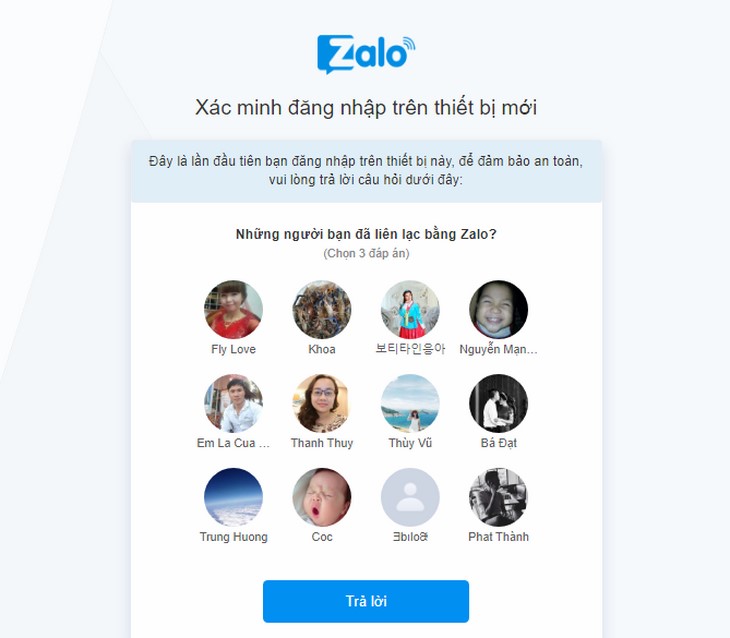
Chọn 3 người bạn đã liên lạc trong danh bạ Zalo của bạn
Bước 5: Bạn chọn để sau hoặc Bật thông báo nếu bạn muốn Zalo thông báo tin nhắn mới từ bạn bè.
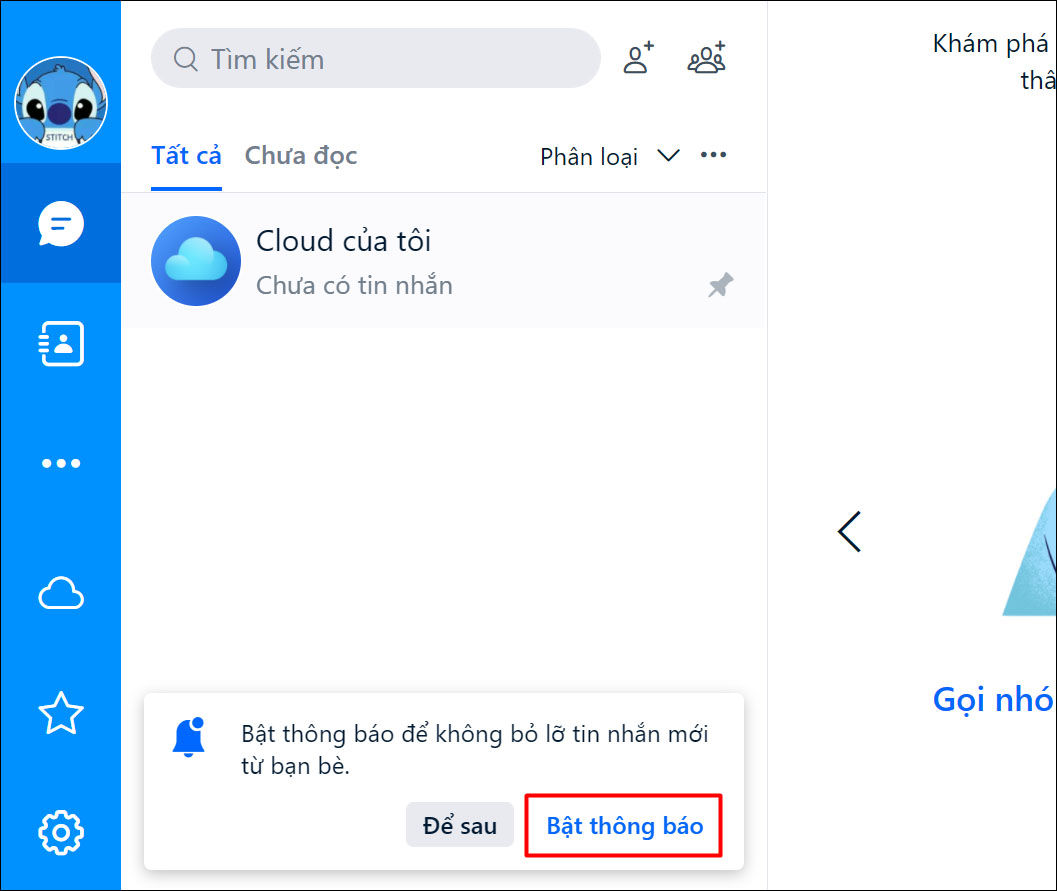
Bật thông báo cho Zalo web trên máy tính
Đăng nhập Chat Zalo Me bằng mã QR code
Cách đăng nhập Zalo trên máy tính này yêu cầu bạn phải có 1 thiết bị di động đang đăng nhập tài khoản Zalo trên Zalo app. Đổi lại, bạn chỉ mất vài giây để đăng nhập trên máy tính và không cần nhập mật khẩu hay số điện thoại. Nếu bạn quên mật khẩu hoặc không nhớ tên đăng nhập, thì đây là cách hữu ích và tiện lợi nhất.
Bước 1: Chọn Với mã QR trên màn hình trang chủ của Zalo Web.
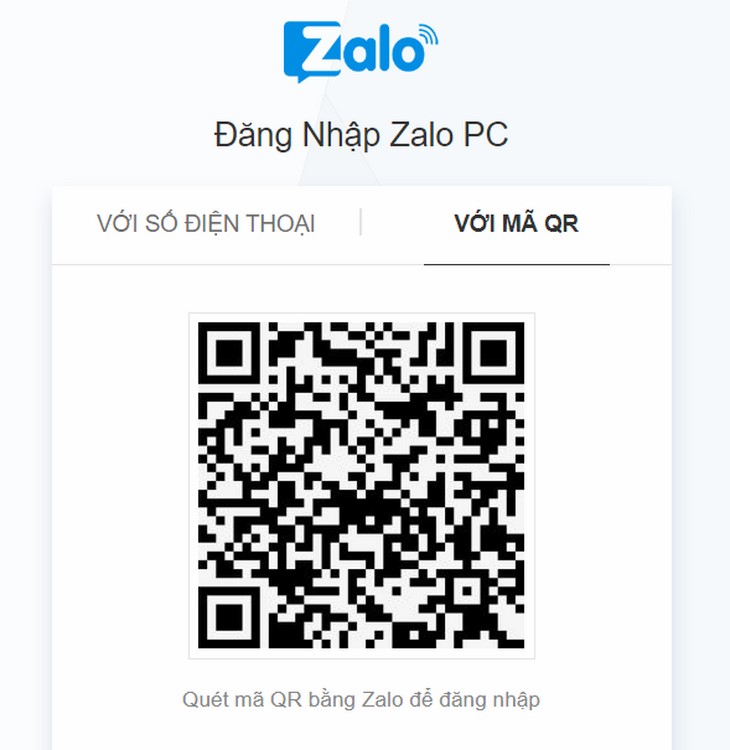
Đăng nhập bằng mã qr
Bước 2: Mở biểu tượng Quét mã QR trong ứng dụng zalo điện thoại
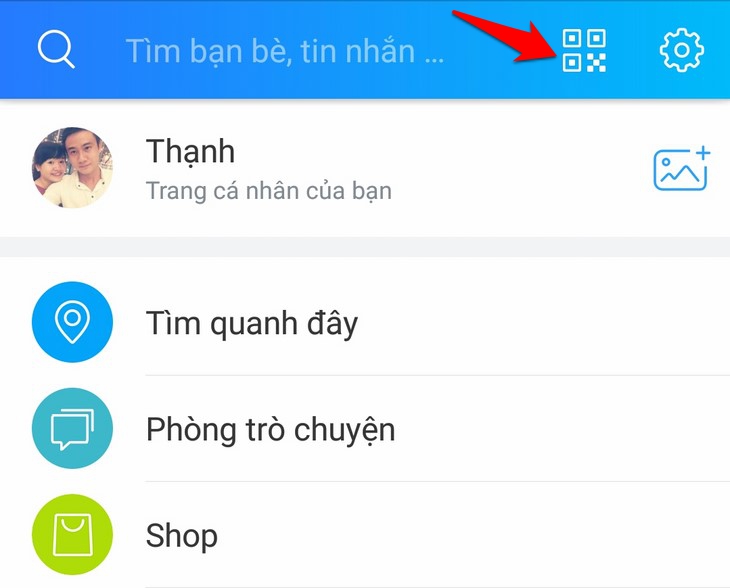
Mở quét mã qr trong ứng dụng Zalo trên điện thoại
Bước 3: Di chuyển camera của điện thoại đến mã QR trên máy tính, laptop, pc
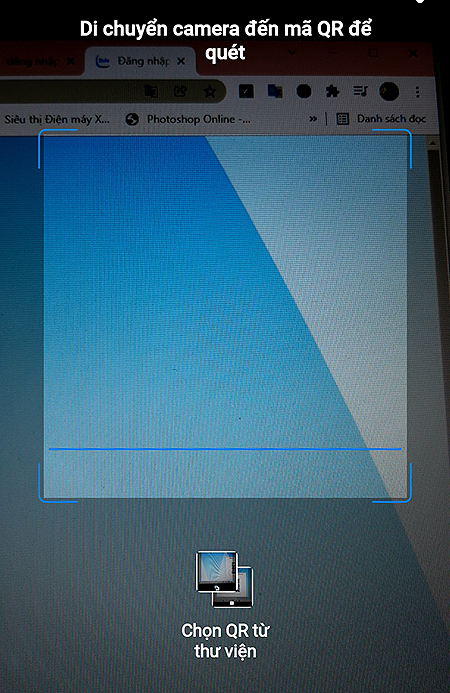
Quét mã qr để đăng nhập zalo web
Bước 4: Đăng nhập.
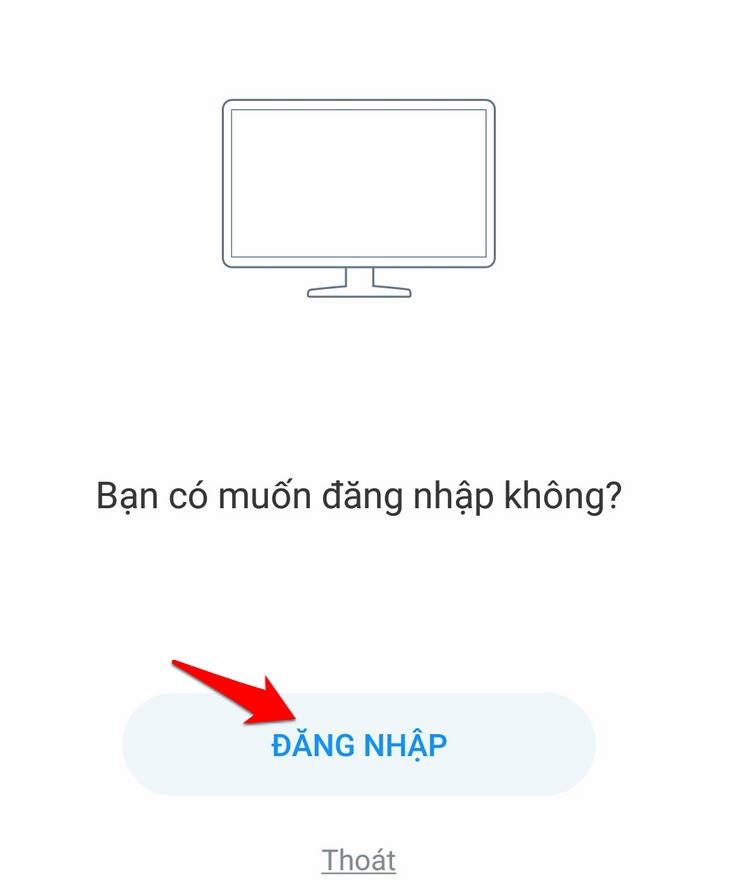
Chọn đăng nhập
Gửi yêu cầu đăng nhập
Bước 1: Tương tự ở cách 1, bạn nhập vào số điện thoại nhưng không cần nhập mật khẩu, thay vào đó chọn Gửi yêu cầu đăng nhập
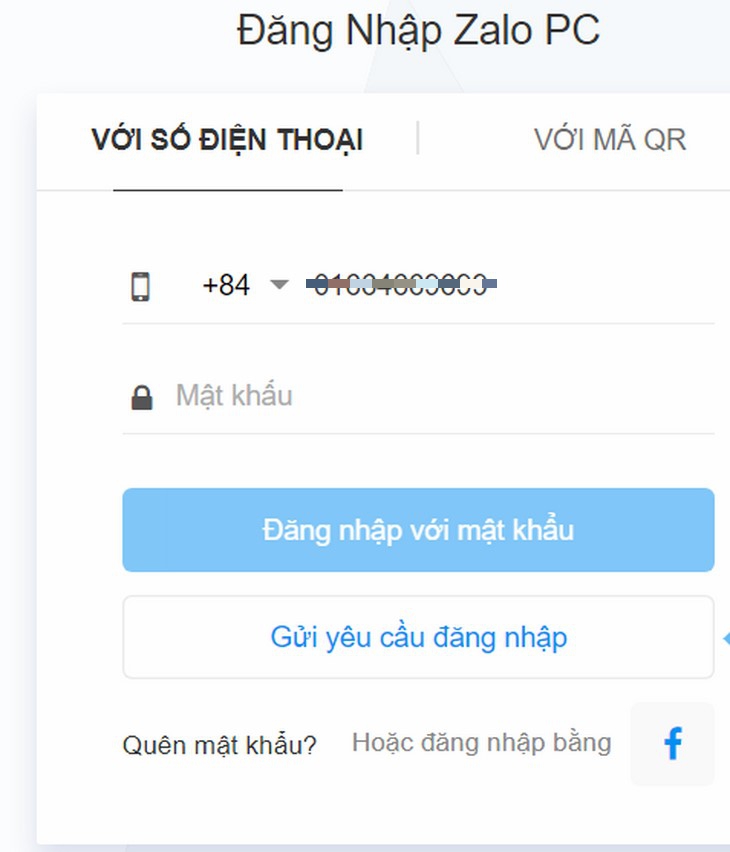
Nhập vào số điện thoại
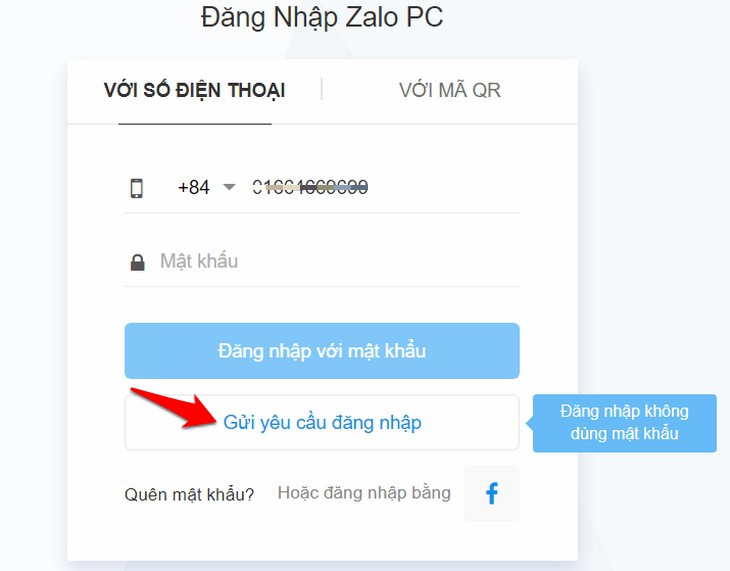
Gửi yêu cầu đăng nhập
Bước 2: Lúc này trên Web Zalo xuất hiện 2 tùy chọn:
Xác nhận đăng nhập tức là bạn đồng ý đăng nhập vào Zalo Web.
Từ chối nếu bạn không muốn đăng nhập Zalo Web nữa.
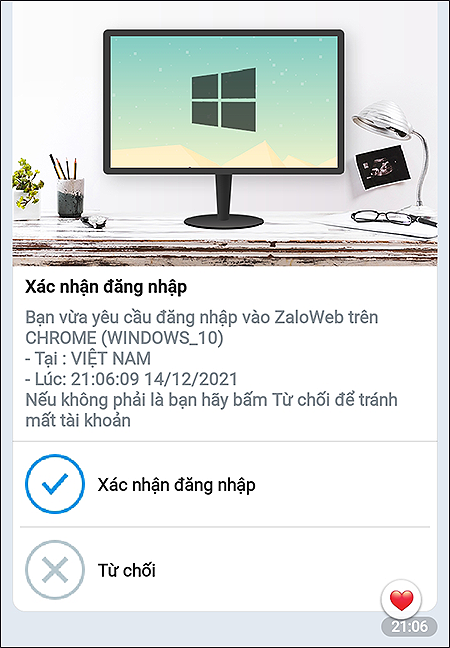
Xác nhận đăng nhập
Tải và cài đặt phần mềm Zalo PC để đăng nhập trên máy tính
Trước tiên, bạn cần tải phần mềm Zalo PC về máy tính. Cách tải Zalo Pc như sau:
Truy cập trang web chat.zalo.me -> Tải ngay -> Mở file vừa tải về -> Run -> Trong thư mục giải nén, chọn mở phần mềm Zalo PC.
Dùng số điện thoại và mật khẩu để đăng nhập Zalo PC
Bước 1: Mở phần mềm Zalo PC sau đó điền vào số điện thoại đăng nhập và mật khẩu.
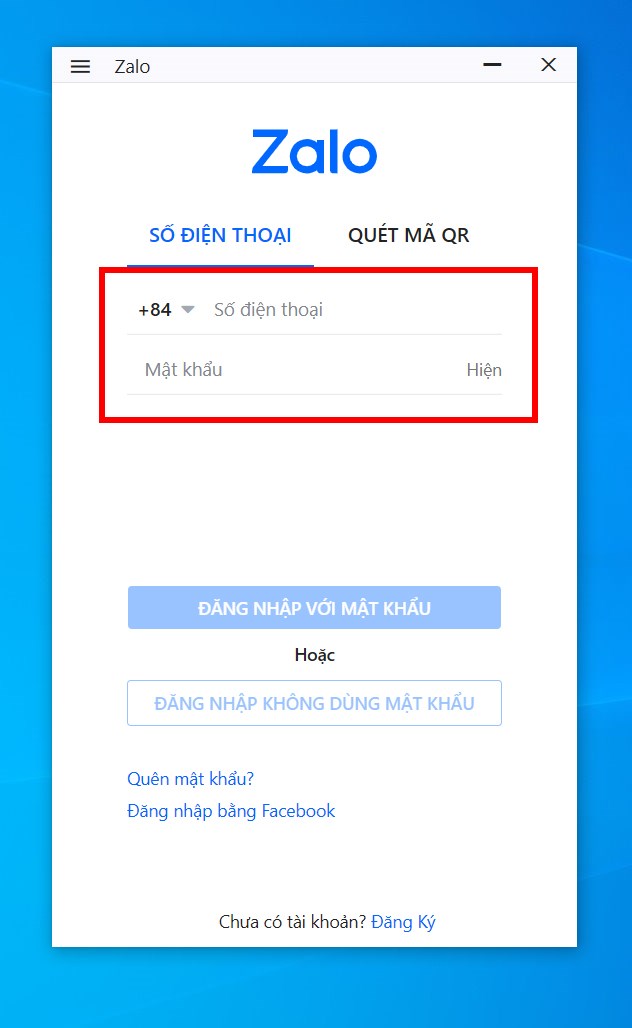
Nhập vào số điện thoại và mật khẩu tài khoản Zalo
Bước 2: Nhập Mã kiểm tra.
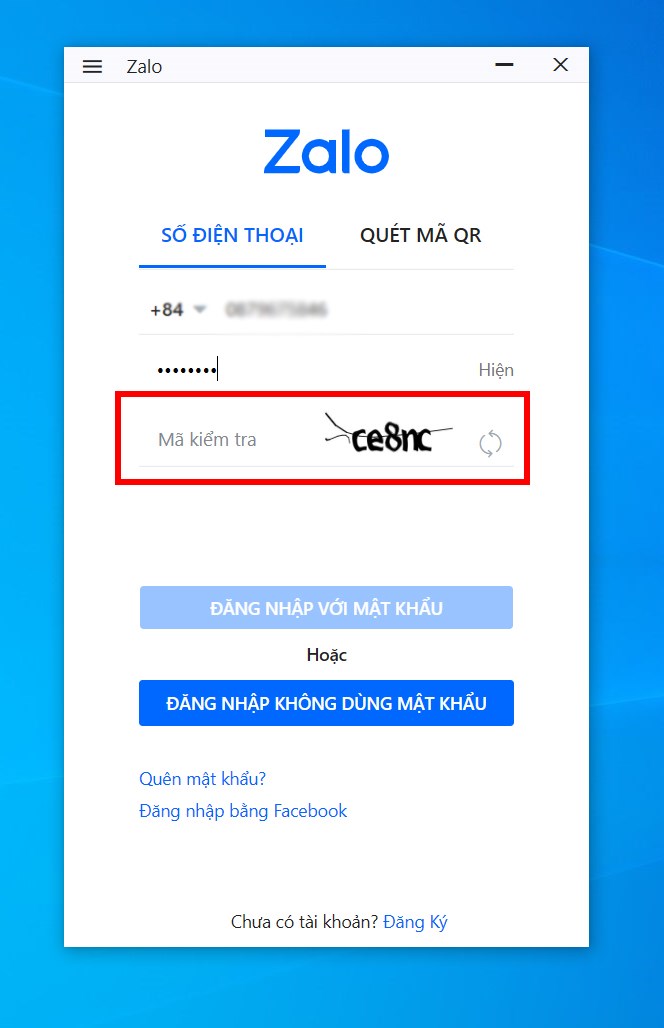
Nhập mã kiểm tra
Bước 3: Cuối cùng chọn Đăng nhập với mật khẩu
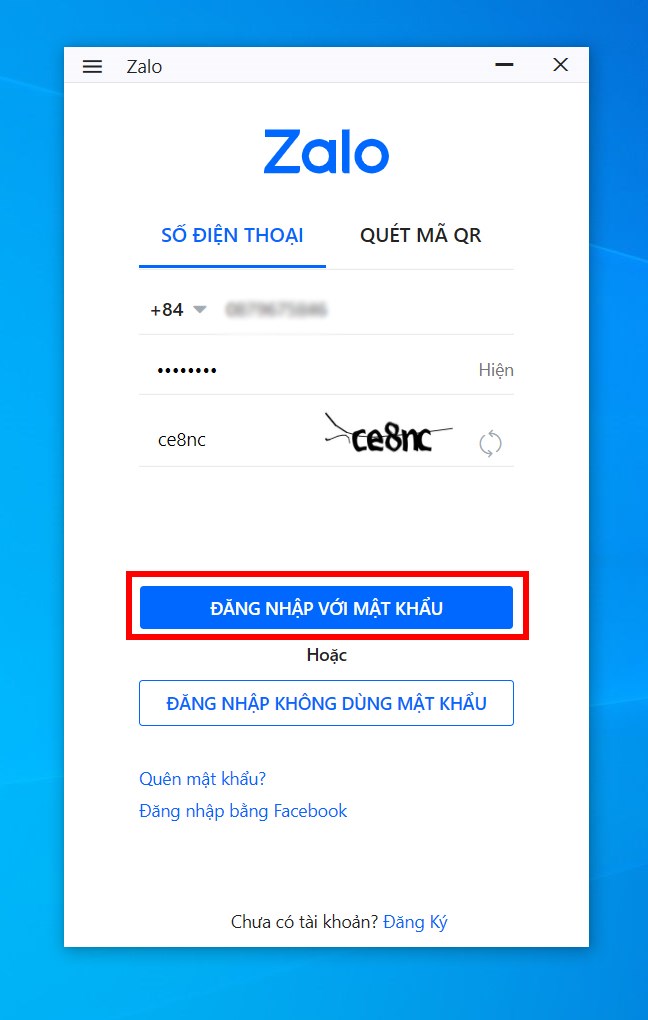
Cách đăng nhập zalo trên máy tính bằng phần mềm zalo pc
Quét mã qr đăng nhập Zalo Pc
Bước 1: Mở Zalo PC -> Quét mã QR.
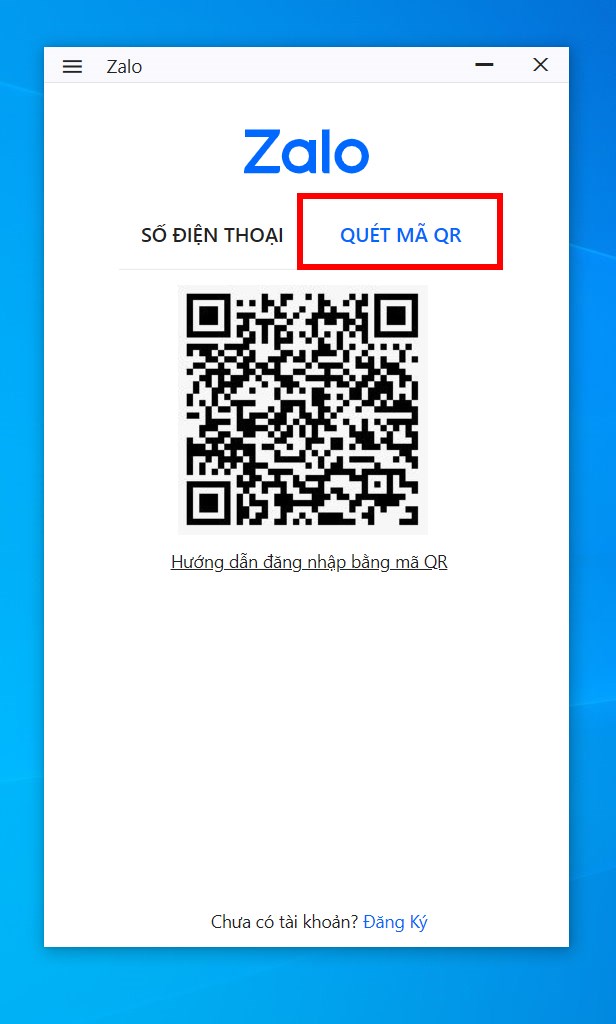
Quét mã qr
Bước 2: Mở ứng dụng Zalo trên điện thoại -> Thêm -> Chạm vào biểu tượng mã QR.
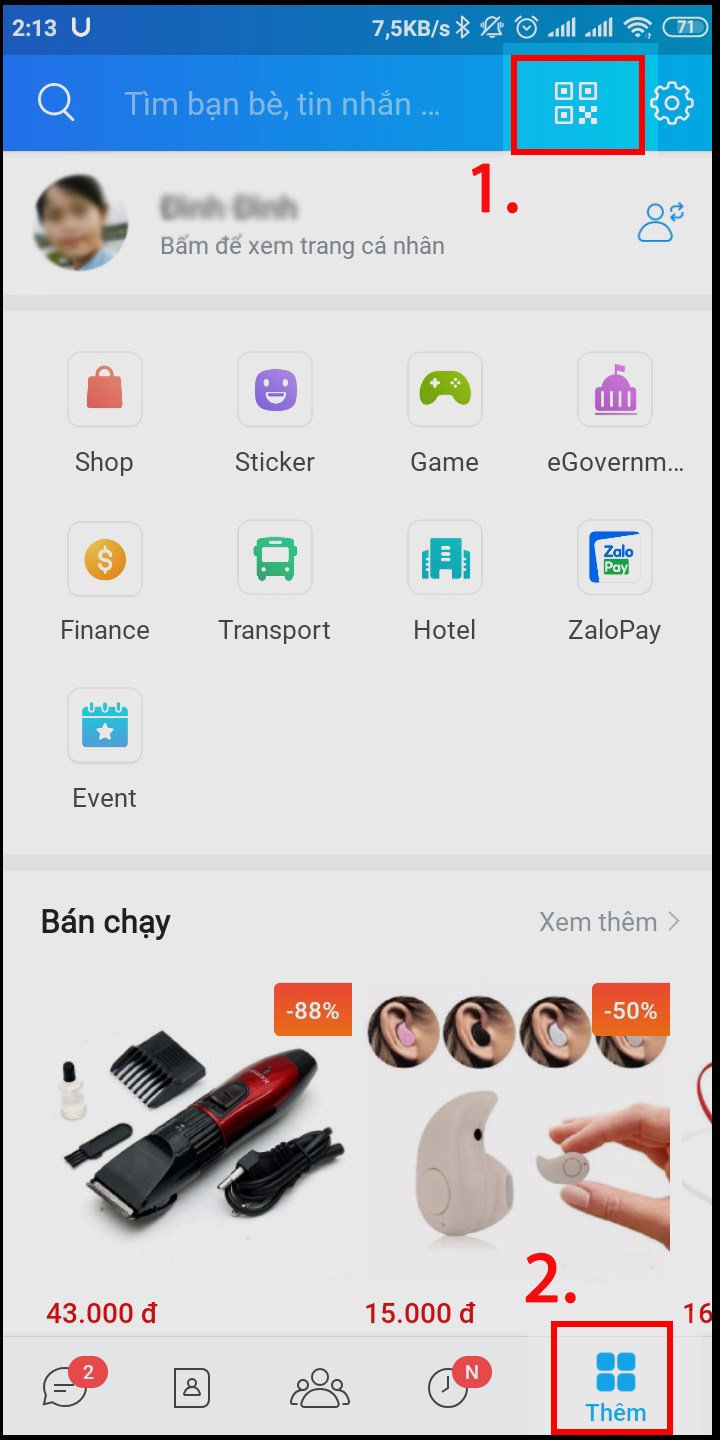
Mở quét mã qr trên ứng dụng zalo điện thoại
Bước 3: Hướng camera vào mã QR trên phần mềm Zalo pc.
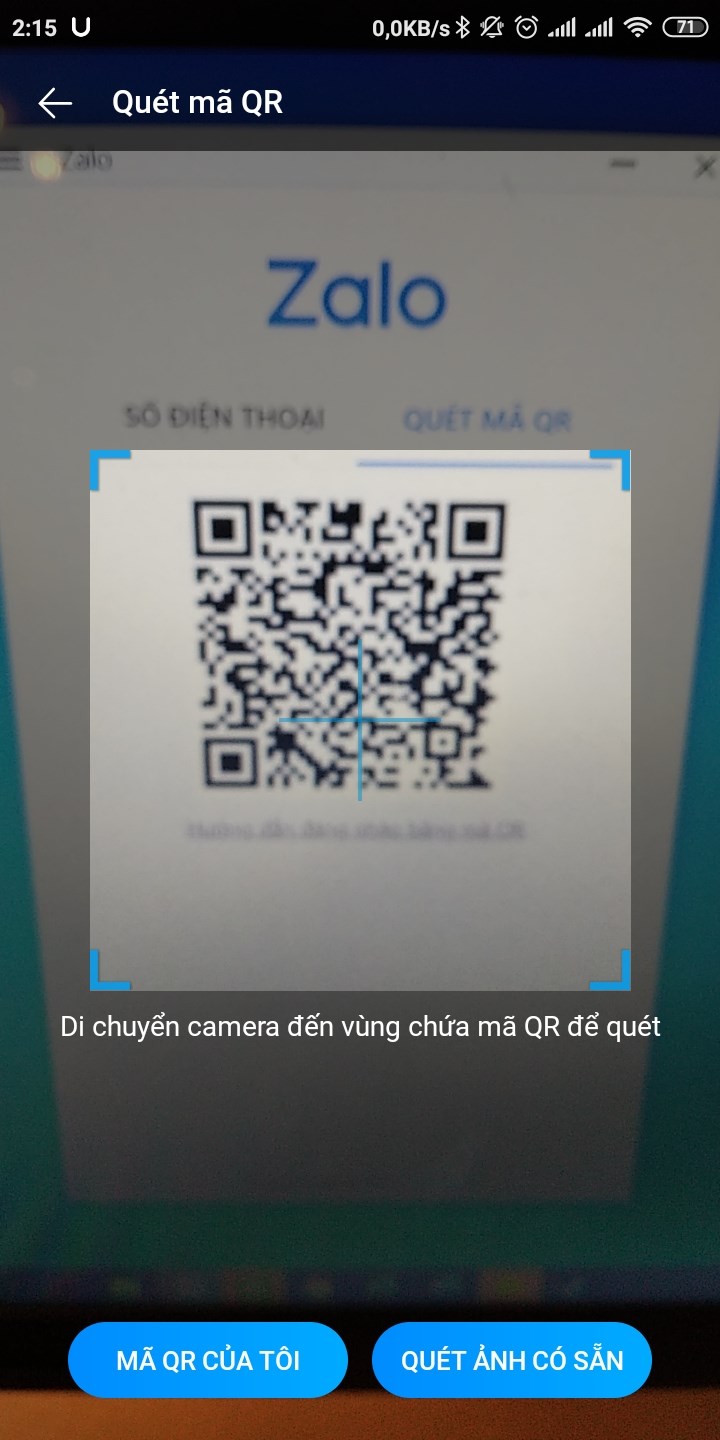
Di chuyển camera điện thoại đến quét mã qr trên zalo pc
Bước 4: Trên điện thoại chọn vào Đăng nhập
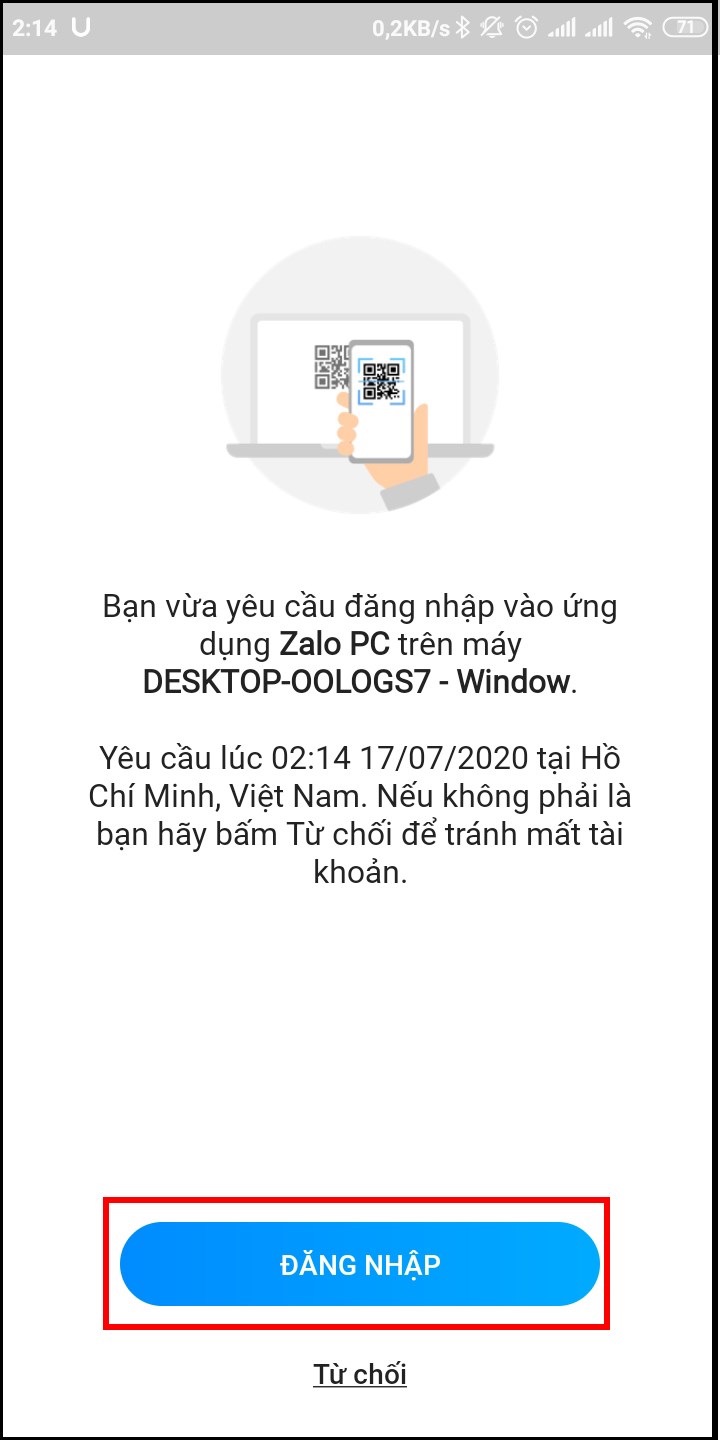
Nhấn Đăng Nhập trên điện thoại
Đăng nhập Zalo PC không cần dùng mật khẩu
Bước 1: Mở Zalo PC -> Nhập số điện thoại -> Chọn vào tùy chọn Đăng nhập không dùng mật khẩu.
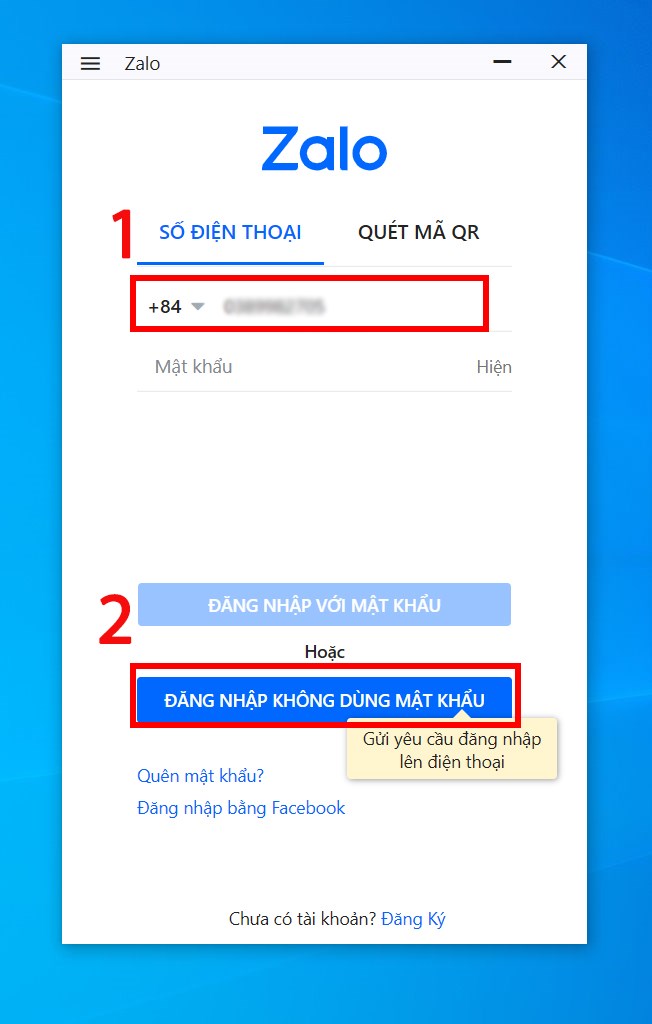
Cách đăng nhập zalo trên máy tính bằng zalo pc không cần nhập mật khẩu
Bước 2: Lúc này hệ thống gửi Xác nhận qua tin nhắn Zalo trên điện thoại
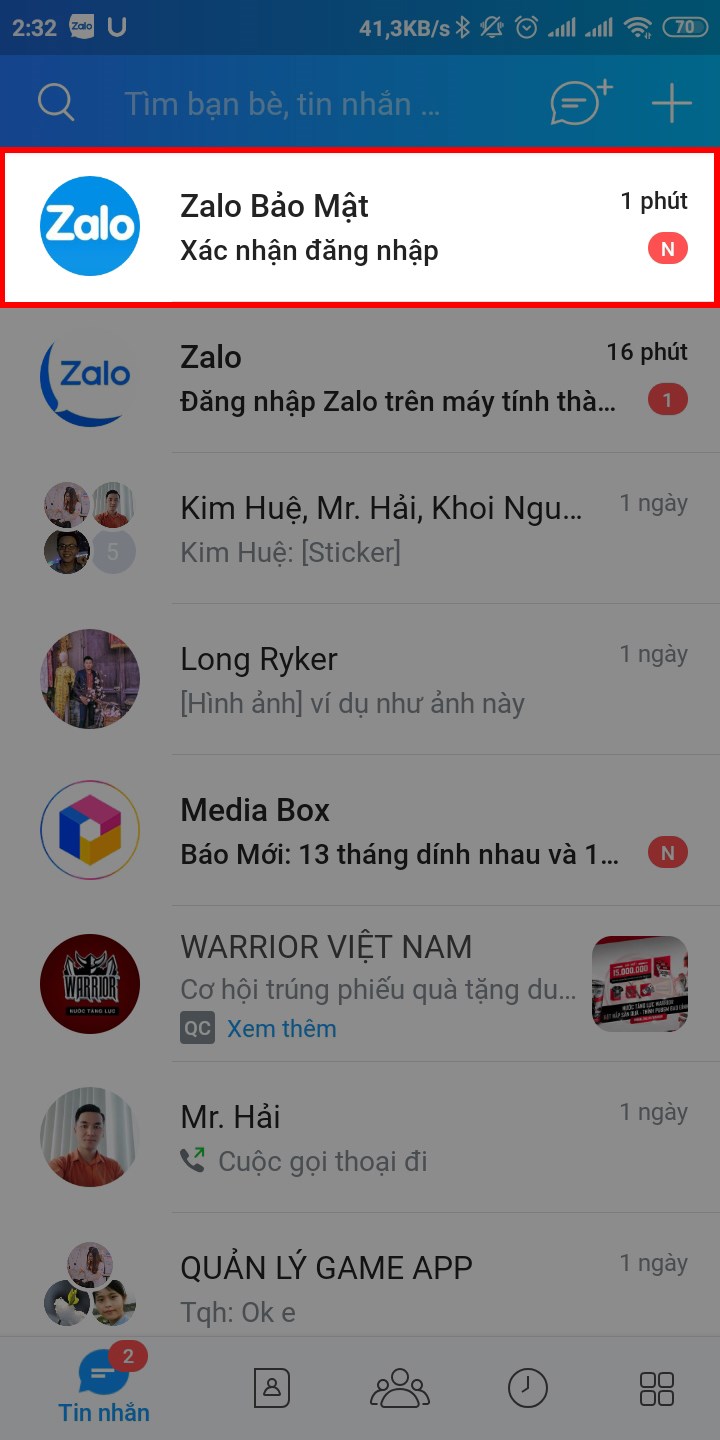
Tin nhắn từ Zalo Bảo Mật trên điện thoại
Bước 3: Mở tin nhắn từ Zalo Bảo Mật và chọn Xác nhận
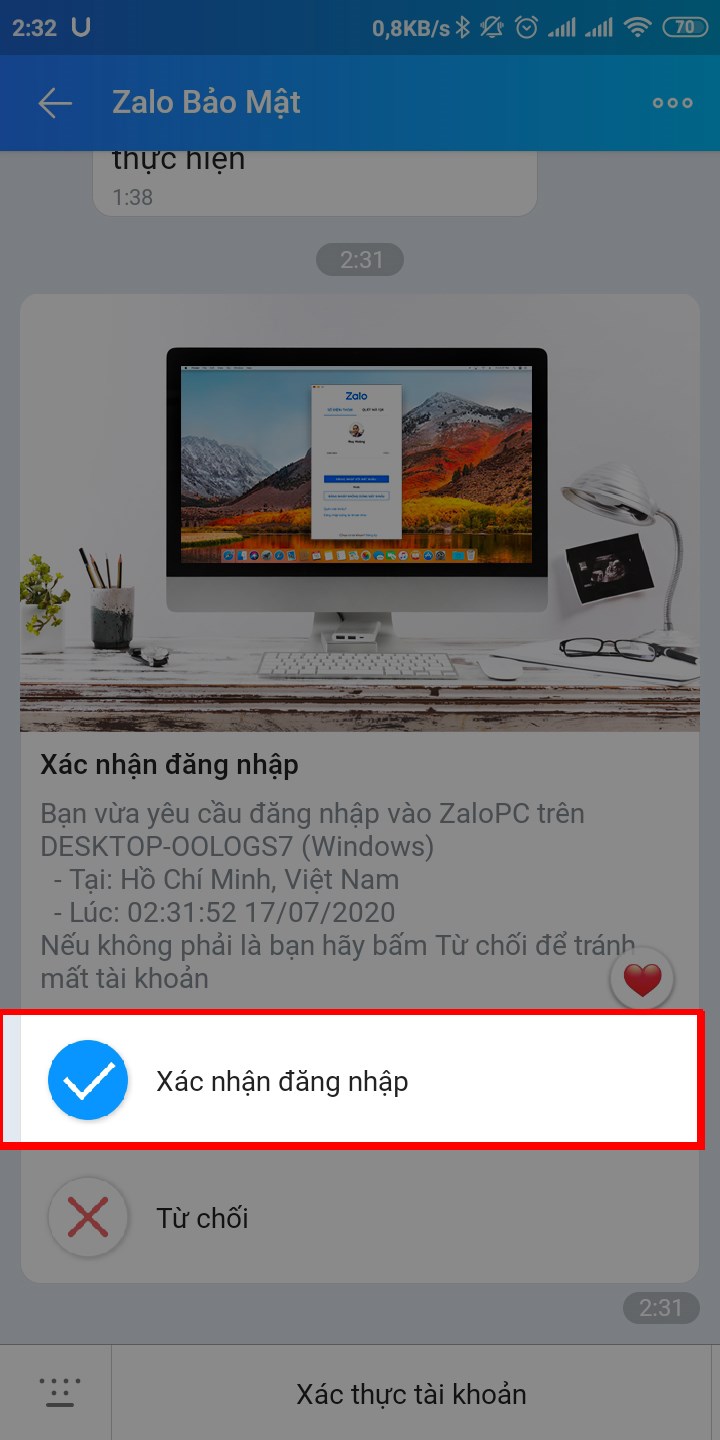
Xác nhận đăng nhập trên máy tính
Tạm kết
Bài viết trên, Zaloweb tổng hợp tất cả các cách đăng nhập Zalo trên máy tính đơn giản, hiệu quả ngay cả khi bạn quên mật khẩu và tên đăng nhập, số điện thoại đăng nhập. Zalo còn rất nhiều tính năng hay và hấp dẫn khác, hãy theo dõi Zaloweb để tham khảo thêm bạn nhé!
